
时间:2025-11-18 编辑:news
在日常使用手机或其他设备时,我们常常会遇到需要解压文件的情况。而es文件浏览器是一款功能强大的文件管理工具,它能够帮助我们轻松地解压各类文件。下面就来详细介绍一下如何使用es文件浏览器解压文件。
首先,确保你的设备上已经安装了es文件浏览器。打开该应用后,你会看到一个简洁明了的文件管理界面。
在es文件浏览器中,通过浏览不同的文件夹,找到你存放压缩文件的位置。压缩文件通常具有特定的图标,比如常见的.zip、.rar等格式的图标。找到目标文件后,长按该文件,会弹出一个操作菜单。
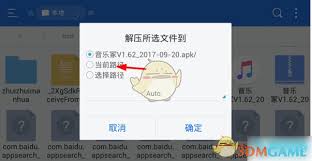
在弹出的菜单中,找到“解压”选项并点击。此时,es文件浏览器会开始处理解压任务。根据压缩文件的大小和设备性能,解压过程可能需要一些时间。
解压完成后,你需要选择解压后的文件存放位置。es文件浏览器会提供一些默认的路径供你选择,比如内部存储的某个文件夹。你也可以点击“新建文件夹”来创建一个新的文件夹作为解压文件的存放地。选择好路径后,点击“确定”。
完成上述步骤后,你就可以在指定的路径中找到解压后的文件了。es文件浏览器可以让你方便地浏览这些文件,进行进一步的操作,比如查看文档内容、运行程序等。
需要注意的是,不同类型的压缩文件可能需要相应的解压软件支持。如果遇到解压失败的情况,可能是因为设备上缺少对应的解压插件。此时,可以尝试在应用商店中搜索并安装专门的解压软件,或者更新es文件浏览器到最新版本,以确保其具备完整的解压功能。
通过es文件浏览器解压文件,操作简单便捷,能够满足我们日常对文件解压的需求。无论是处理工作文档、安装应用程序还是查看压缩包中的图片等,都可以轻松搞定。让我们充分利用这款实用的文件管理工具,高效地管理和使用设备中的各类文件。